
Comment transférer les fichiers MP4 vers iPhone?
Oct 22, 2025 • Déposé à: Gestion des Données du Téléphone •Des solutions éprouvées
Les vidéos MP4 sont une grande source de divertissement et de connaissances. De nos jours, les vidéos mp4 sont de plus en plus populaires. Les gens aiment regarder des vidéos mp4 sur leur téléphone. Il existe de nombreuses plates-formes qui permettent de regarder des vidéos en ligne ou de les télécharger. Mais quand il s'agit d'importer des mp4 sur l'iPhone. La plupart des gens se débattent ici. La raison principale est qu'il y a moins de personnes qui possèdent un iPhone qu'un Android.
Par conséquent, il y a moins d'informations fiables disponibles sur Internet sur la façon de transférer des mp4 vers l'iPhone ou sur la façon de transférer des mp4 du PC vers l'iPhone. Par conséquent, les utilisateurs d'iPhone doivent se battre et passer beaucoup d'heures à obtenir des informations appropriées.
Si vous avez du mal à trouver de telles informations et que vous ne savez pas comment transférer des mp4 vers l'iPhone avec ou sans iTunes. Vous êtes au bon endroit. Commençons le voyage en procédant étape par étape au transfert de mp4 vers l'iPhone.
Partie 1 : Transférer des mp4 vers l'iPhone avec iTunes
L'un des moyens les plus simples de transférer des vidéos mp4 vers l'iPhone est d'utiliser iTunes.
iTunes est le logiciel officiel d'Apple qui vous permet de gérer tous vos fichiers audio, vidéo et autres médias. Il vous permet également d'accéder à de la musique, des podcasts, divers films, des émissions de télévision et même des livres audio sur une seule et même plateforme. iTunes donne accès à près de 50 millions de chansons et à plus de 100 000 émissions de télévision et films. Vous pouvez accéder à tout cela à partir de divers appareils tels que des ordinateurs portables, des téléphones, des PC, des tablettes, etc. Peu importe que vous possédiez un appareil iOS ou Android, iTunes fonctionne pour tous.
En outre, son interface rationalisée est propre et nette. Elle est facile à parcourir et conviviale. Vous bénéficiez ainsi d'une synchronisation facile et rapide.

Procédons maintenant étape par étape pour télécharger des vidéos mp4 sur l'iPhone en utilisant iTunes:
Étape 1: Lancez le logiciel "iTunes" sur votre système. Cliquez maintenant sur la bibliothèque "Musique" dans le coin supérieur gauche. Changez-la en "Films".
Étape 2: Cliquez maintenant sur l'option "fichier" et choisissez "Ajouter le fichier à la bibliothèque" comme indiqué dans l'image.

Étape 3: Choisissez maintenant l'emplacement où vous aviez conservé vos fichiers mp4. Après avoir choisi les fichiers mp4 sélectionnés ou tous en même temps, transférez-les dans la bibliothèque.
Étape 4: Branchez maintenant votre iPhone à l'aide d'un câble USB que vous avez reçu avec votre iPhone. Vous pouvez également utiliser tout autre câble compatible, mais assurez-vous qu'il est authentique pour un transfert de données plus rapide et efficace. Attendez la détection.
Étape 5: Une fois détecté, cliquez sur l'icône de l'appareil dans le coin supérieur gauche de la barre iTunes et choisissez "films" dans le menu de gauche.
Étape 6: Choisissez maintenant l'option "sync movies" comme indiqué dans l'image et sélectionnez les fichiers mp4 que vous voulez transférer sur votre iPhone. Une fois que vous avez terminé de sélectionner les vidéos mp4, cliquez sur "sync" comme indiqué dans l'image.

Le processus de synchronisation va commencer. Cela prendra quelques minutes en fonction de la taille des fichiers mp4. Une fois le processus de synchronisation terminé. Vous pouvez débrancher votre iPhone en toute sécurité et lire ou modifier vos vidéos mp4 sur votre iPhone selon votre choix.
Partie 2 : Transférer mp4 vers iPhone sans iTunes
Bien que iTunes soit un logiciel officiel d'Apple qui permet de transférer facilement des vidéos mp4 vers l'iPhone. Mais si nous voyons sur une base pratique, il a ses limites. Par conséquent, nous ne pouvons pas dire que c'est le logiciel le plus efficace pour la synchronisation des médias.
Maintenant, vous devez probablement vous demander comment transférer efficacement des mp4 vers l'iPhone sans iTunes ?
Eh bien, pour vous aider ici Dr.Fone - gestionnaire de téléphone est le logiciel ultime qui peut faire un travail pour vous. Dr.Fone est un gestionnaire de smartphone. Il vous permet de transférer facilement vos vidéos mp4 vers l'iPhone. En plus de cela, Dr.Fone est un logiciel polyvalent qui vous permet de transférer entièrement les médias de n'importe quel appareil vers votre iPhone.
Cela signifie que si vous vous demandez probablement comment transférer des mp4 sur l'iPhone 7 ou comment transférer des mp4 sur l'iPhone camera roll ou comment transférer des mp4 de mac sur l'iPhone ou comment transférer des mp4 de pc sur l'iPhone, etc.
Toutes vos recherches s'arrêtent ici car Dr.Fone est spécialement conçu à ces seules fins. Fone vous aide également à gérer et à organiser divers fichiers sur votre appareil. Avec l'aide de ce logiciel, vous pouvez créer vos listes de lecture personnelles et ajouter divers albums à votre appareil. De plus, il vous permet de synchroniser vos données avec tous les appareils Apple.
Nous allons donc suivre quelques étapes simples pour transférer une vidéo mp4 vers l'iPhone avec Dr.Fone.
Étape 1: Installez Dr. Fone sur votre PC ou Mac Windows et lancez-le. Une fois qu'il est lancé correctement, sélectionnez "Gestionnaire de téléphone" dans les options données sur l'écran d'accueil comme indiqué dans l'image.

Étape 2: Branchez maintenant votre iPhone à votre système en utilisant le câble USB de votre iPhone. Il est conseillé d'utiliser un câble USB authentique pour un transfert de données plus rapide. Pendant la connexion de votre iPhone à votre système, si vous recevez le message "Trust this Computer", choisissez "accept" pour continuer.
Étape 3: Une fois que vous avez terminé l'étape 2, votre iPhone sera automatiquement détecté par le logiciel. Maintenant, vous verrez les options suivantes comme indiqué dans l'image.

Maintenant, choisissez simplement "vidéos" dans le panneau supérieur pour continuer. En choisissant cette option, vous verrez toutes les vidéos présentes sur vos appareils. Si vous rencontrez des difficultés pour trouver les vidéos que vous recherchez. Vous pouvez les afficher par catégorie en allant dans le panneau de gauche.
Étape 4: Maintenant, pour transférer des vidéos mp4 sur votre iPhone, allez dans la barre d'outils et choisissez l'option "Importer". Vous pouvez choisir un fichier ou un dossier entier en fonction de vos besoins, comme le montre l'image ci-dessous.

Une fois que vous avez choisi l'une des options de "Ajouter un fichier" ou "Ajouter un dossier". Une fenêtre de navigateur sera lancée. Maintenant, ce que vous devez faire, c'est aller à l'endroit de votre système où vous avez gardé vos vidéos mp4, comme le montre l'image suivante.
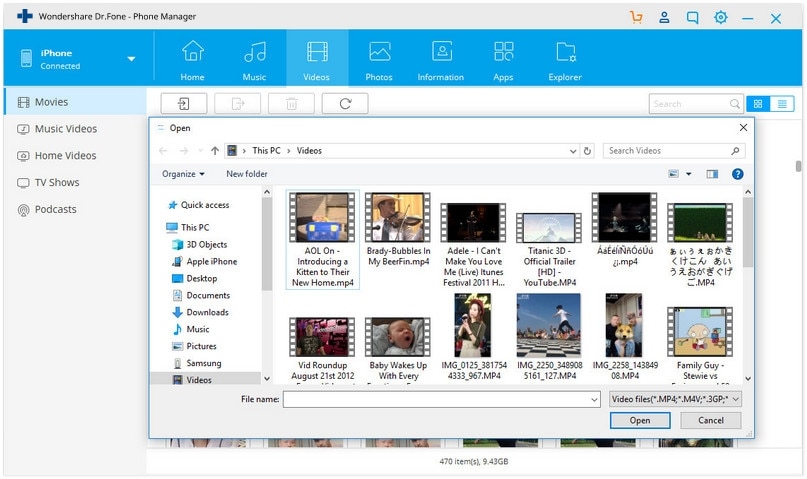
Étape 5: Une fois que vous avez terminé l'étape 4, cliquez simplement sur le bouton "Ouvrir". Cela lancera le processus de copie des vidéos mp4 sur votre iPhone. Une fois le processus de copie terminé, vous pouvez débrancher votre iPhone en toute sécurité. Vous pouvez maintenant accéder à vos vidéos mp4 depuis votre iPhone.
Bien, maintenant vous devez probablement vous demander quelle est la différence entre iTunes et Dr.Fone. Bien qu'il n'y ait pas beaucoup de différence que l'on puisse remarquer à l'aide des étapes mentionnées précédemment. Pour vous rendre la chose plus compréhensible, un tableau de comparaison est donné ci-dessous. Ce tableau vous permettra de connaître la différence réelle dans le processus de transfert de vidéos mp4 sur l'iPhone à l'aide d'iTunes et de Dr.Fone.
| Metrics | iTunes | Dr.Fone |
|---|---|---|
| Tous les formats vidéo | ✘ | ✔ |
| Perte de données pendant la synchronisation. | ✔ | ✘ |
| Vitesse de transfert avec une grande taille de fichier | Moyenne | Rapide |
| Réparer les infos sur la musique. | ✘ | Automatiquement |
| Ajouter des fichiers directement de l'ordinateur à l'iPhone | ✘ | ✔ |
| Transférer des vidéos de votre iDevices vers votre PC | ✘ | ✔ |
Presque toutes les différences majeures entre les deux vous sont présentées. Choisissez donc celui qui vous convient le mieux et qui peut facilement faire le travail pour vous.
Conclusion
Transférer des vidéos mp4 vers l'iPhone est un processus simple. Il suffit de disposer de quelques informations de base à cet effet. Mais le fait est que beaucoup d'informations non pertinentes sur le même sujet circulent sur Internet. Ces informations peuvent fonctionner parfois et parfois non. Mais une chose est claire, cela a créé beaucoup de confusion dans l'esprit des utilisateurs. Ces informations se sont répercutées de telle manière qu'elles ont rendu difficile la simple tâche d'importer des vidéos mp4 sur l'iPhone.
Par conséquent, les gens dépensent même de l'argent pour ce processus de transfert. Mais pour vous, cette information est fournie au bout de vos doigts en étapes faciles. Maintenant, comment transférer mp4 vers iPhone avec ou sans iTunes n'est plus difficile.
Transfert iPhone
- Transfert de données
- 2. Transférer des fichiers MP4 vers iPhone
- 5. Meilleures applications pour transférer des données de iPhone à Android
- iPhone vers PC
- 1. Transférer des photos de iPhone à PC
- 3. Transférer un album de iPhone à PC
- 4. Transférer des données de iPhone à PC
- 5. Copier des mémos vocaux de iPhone à PC
- 8. Transférer des notes de iPhone
- 9. Techniques utilisées en forensic pour les téléphones mobiles
- iPhone vers Mac
- Ordinateur à iPhone
- Transfert vers iPhone
- Transfert depuis iPhone
- 1. Transférer des vidéos de iPhone à ordinateur portable
- 4. Transférer des données de iPhone à Android
- Conseils de transfert iPhone
- Transfert WhatsApp
- Transfert iTunes
- ● Gérer/transférer/récupérer des données
- ● Déverrouiller l'écran/activer/verrouiller FRP
- ● Réparer la plupart des problèmes iOS et Android
- Essai Gratuit Essai Gratuit Essai Gratuit


















Blandine Moreau
Éditeur
Généralement noté4.5(105participants)